介紹,功能“強”,刻錄音頻、視頻到CD,變速播放功能,常見問題,視頻縮略圖,隨機播放和連續播放,同時進行隨機和連續播放,提示,使用導語,歌曲拖曳即可播放,批量導入連續播放,音頻識別匹配歌詞,手工匹配導入歌詞,提高操作效率,品質提升,回歸經典界面,加速軟體啟動,特定路徑搜尋,媒體資源現身,快速檔案分揀,保留完整歌曲,監視下載路徑,實現播放同步,精確播放定位,自動跳過片頭,實現精確播放定位,
介紹
2007年11月15日,RealPlayer將專業的影音播放服務正式帶到中國,從此,中國用戶可以享受"一站式"影音播放服務,包括主流格式支持、超低記憶體占用、一鍵快速下載並保存線上視頻、刻錄CD等專業級領先服務與體驗。

功能“強”
一鍵式高速下載刻錄視頻並保障傳輸質量:
還在為web 2.0 及
網際網路視頻線上播放不流暢發愁么?無論你正在播放何種格式,RealPlayer 11的下載刻錄視頻功能幫助用戶實現邊看邊下載的功能,大大提高了網際網路視頻尤其是Youtube類網站視頻的使用率。
建立您自己的個性化播放列表 (音樂,視頻):
用戶已經比較熟悉RealPlayer的音樂播放列表,現在您也可以編輯您自己的視頻播放列表,只播放您自己最喜歡的視頻。
刻錄音頻、視頻到CD
RealPlayer 11幫助用戶最大化網際網路資源,輕鬆,快捷的刻錄視頻、音頻到CD幫助您實現線下觀看,傳播。
變速播放功能
輕鬆管理瀏覽影片的方式,對於喜歡體驗快速瀏覽影片而言,其效果不言而喻!
格式“全”
RealPlayer 11支持播放更多更全的線上媒體視頻,包MEPG、FLV、MOV等格式。所以RealPlayer幾乎囊括了所有主流播放格式。
界面“酷”
世界頂尖軟體外觀設計師之作,此次版本的設計和界面將打破RealPlayer多年來的傳統,在經典與前衛間取得完美平衡,對於走在時代前端的中國網際網路用戶來說,玩就得是世界上最酷的。
 realplayer11
realplayer11除此之外,RealPlayer 11依舊延續了之前版本的經典,並把中國人都喜歡的遊戲、影視、音樂等內容保持了下來。
世界最大休閒遊戲平台
Real公司擁有世界上最大的休閒遊戲平台RealArcade,相信不少人都玩兒過祖瑪、黃金礦工等休閒遊戲,而這些極受歡迎的遊戲都是來自RealArcade。
點擊播放器界面下端的"遊戲"標籤,就會登錄到其遊戲頁面,填寫註冊資料後,你就能免費下載離線單人遊戲或者進行即時網路對戰遊戲。遊戲內容也挺豐富,不僅有鬥地主、四國軍棋、國際麻將等棋牌類遊戲,還有碰碰動物園、極品檯球、爆笑三國、大家來找茬等休閒益智類的遊戲,可玩兒性還是不錯的。
最豐富的影視、音樂盛宴
點擊Real播放器的界面上的"影視"和"音樂"標籤就可以進入相應的影視和音樂頻道。
影視頻道是鴻波娛樂合作推出的,匯集了眾多最新的電影大片、最熱門的日劇韓劇以及華娛衛視、星空衛視、鳳凰中文等眾多精彩的內容,筆者在排行榜中一部"免費片"上單擊滑鼠左鍵,然後在打開的視窗中根據提示進行"免費註冊",再用註冊信箱收到的密碼便可登錄,登錄之後便可線上看免費電影了。
而音樂頻道則是與專業音樂網站八樂音樂合作的,音樂的更新速度挺不錯,大陸、港台、歐美、日韓最新、最流行的唱片在這裡都能找到,像目前周杰倫最新專輯《不能說的秘密》、等,充分滿足音樂發燒友的音樂需求,此外,你還可以進行音樂搜尋,尋找自己最喜愛的音樂。
 realplayer11
realplayer11RealPlayer作為全球下載量第一的
影音播放器,Real Networks一直倡導的是利用領先的
流媒體科技真正為用戶帶來有價值的多媒體服務。本次RealPlayer 11中文版的全球同步發布,將為全球喜歡視頻多媒體播放的用戶帶來更多更好更專業的產品體驗!
常見問題
注意的是在官方聲明中以指出RealPlayer 11將對Windows Vista支持不佳,會影響Aero效果等等!
由於才開始發行,個別用戶會出現安裝後無法播放的情況,解決情況如下:
 realplayer11
realplayer11在TEMP
臨時資料夾下創建兩個
文本文檔檔案,命名為“-rnestup\cnnic\“子資料夾並創建兩個TEXT,命名為RNController.dll和Setup.exe
就可以順利播放了
視頻縮略圖
“視頻縮略圖”顯示在播放器控制欄最右側,前提是:視頻內容正在播放,現在播放沒有活躍選項卡,並且 RealPlayer 處於正常模式。
當您在“現在播放”選項卡中播放視頻,然後選擇一個不同的選項卡時,“視頻
縮略圖”隨即出現,並繼續不間斷播放視頻和音頻。
您只需單擊該視頻
縮略圖,即可返回“現在播放”選項卡下查看視頻。
視頻縮略圖的高度固定,但寬度與當前顯示的視頻寬高比(寬 x 高)一致。
隨機播放和連續播放
藉助隨機播放和連續播放,您可以一遍又一遍地欣賞同一張 CD,每次都能按不同的順序播放,也可以反覆滾動收聽系列新聞報導。您可以同時使用它們,也可以單獨使用它們。
當播放“我的媒體庫”中的剪輯時:
(1)、打開播放選單。
(2)、選擇隨機播放或連續播放。
 realplayer11
realplayer11隨機播放將隨機化您的播放列表的播放順序。
“連續播放”將不斷重複播放列表,並在到達結尾處時返回開頭並再次重複播放。
同時進行隨機和連續播放
列表中的每個剪輯都播放一次後,RealPlayer 將重新隨機化該列表並繼續播放。再次播放每個剪輯後,它會對列表再次進行重新隨機化,然後再繼續播放。RealPlayer 會不斷循環執行此操作,直至您將其停止。
提示
您可以隨機播放或連續播放播放列表以及其它組合,例如專輯。
您甚至可以隨機播放或連續播放 CD。將光碟插入計算機的 CD 播放器中,選定隨機播放或連續播放並開始播放。
使用導語
幾乎所有朋友都知道RealPlayer11是視頻播放器中的最佳首選,但是對於那些為了臨時聽個歌而四處尋找
千千靜聽、WinAMP等
音樂播放器下載的朋友來說,他們絕對是舍近取遠而走了“彎路”的。
realplayer11
歌曲拖曳即可播放
無論是對於電影視頻的播放還是歌曲的播放,支持直接拖曳方式的導入播放是RealPlayer11的一個特色,用戶在打開存放歌曲檔案的資料夾中,只要將相應的待播放歌曲檔案用滑鼠直接拖曳到RealPlayer11的界面視窗上,然後放開滑鼠,則RealPlayer11立即就會播放對應的歌曲。
 realplayer11
realplayer11對於用戶在網路中搜尋到的歌曲,同樣的用戶只要將相應歌曲的連結直接拖曳到RealPlayer11的界面視窗上,則軟體也會立即同樣線上播放對應的歌曲(如圖2)。
realplayer11
批量導入連續播放
對於同時有多首歌曲需要批量導入到RealPlayer11中進行連續播放的情況,通常用戶有兩種快捷方法實現批量導入:第一種方法是用戶可以在存放歌曲的那個資料夾中首先選中所有需要批量導入的歌曲檔案,然後將它們直接拖曳到RealPlayer11的播放視窗上即可;第二種方法是用戶使用同樣的方法選中所有需要批量導入的歌曲檔案,然後單擊滑鼠右鍵,在右鍵選單中選擇“在RealPlayer中播放”選項或“添加至RealPlayer的現在播放列表”選項即可。兩種方法RealPlayer11都會自動進行列表方式播放歌曲,非常方便。
 realplayer11
realplayer11音頻識別匹配歌詞
相信大家對“
千千靜聽”等
音樂播放器軟體的歌詞自動搜尋及歌詞同步顯示功能都很熟悉,也比較喜歡,其實在最新的RealPlayer11中,軟體已經集成了最新版本的“
酷我歌詞”
外掛程式,該外掛程式不僅可以在用戶使用RealPlayer11打開歌曲的同時自動搜尋相應歌曲的歌詞,並且在歌曲播放的過程中即時同步的顯示歌詞,而且“酷我歌詞”外掛程式還可以利用其獨有的音樂指紋識別技術來自動識別一些歌曲名稱不完整、歌手名不詳或雜亂命名歌曲檔案名稱的雜亂歌曲。所以說RealPlayer11的許多歌詞功能,有時候連一些專業的
音樂播放器軟體都望塵莫及。
 realplayer11
realplayer11其實,用戶在操作時根本不需要理會歌詞外掛程式的存在,用戶無論使用什麼方式打開歌曲,也無論是播放本地歌曲還是播放線上歌曲,只要相應歌曲導入到了軟體中,RealPlayer11都會在第一時間搶先識別歌曲、自動搜尋最匹配歌詞並同步顯示歌詞(如圖3)。
手工匹配導入歌詞
對於少數“
酷我歌詞”外掛程式歌詞庫中暫時沒在收錄歌詞或“酷我歌詞”外掛程式一時無法直接識別的歌曲,用戶還可以在RealPlayer11中使用手工導入歌詞檔案的方法來讓軟體進行播放歌曲的同步歌詞顯示。
在RealPlayer11中使用手工導入歌詞同樣有兩種方法,第一種方法是用戶可以在RealPlayer11的歌詞顯示視窗中單擊滑鼠右鍵,接著在彈出的右鍵選單中選擇“搜尋並關聯歌詞”選項,這時會彈出一個歌詞搜尋視窗,用戶只要在“歌名”框中輸入目標歌曲的名子並單擊“搜尋”按鈕,“
酷我歌詞”
外掛程式即可自動為用戶搜尋最匹配的歌詞並且會將歌詞同步導入到RealPlayer11中(如圖4)。
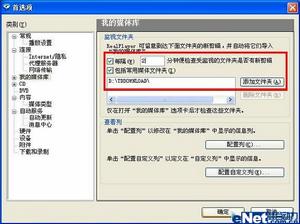 realplayer11
realplayer11第二種方法是用戶可以首先在其它地方將對應歌曲的歌詞檔案(.lrc檔案)下載到本地電腦中,然後用戶同樣打開上面提到的“搜尋並關聯歌詞”對話框,在該對話框中單擊“本地查找歌詞檔案”按鈕,在接下來彈出的“打開”視窗中用戶將事先下載下來的歌詞檔案導入到軟體中就一切OK了(如圖5)。
realplayer11
作為RealPlayer11的重要組成功能之一,RealPlayer11的歌曲播放還包括多種音頻解碼的自動匹配、各種播放控制、列表方式播放、自定義連續播放及循環播放、更改歌詞顯示視窗外觀、更改歌詞顯示背景、更改歌詞滾動顯示方式,以及在部分特殊環境下播放歌曲時實現一鍵靜音等等,其功能從整體上說堪稱完美。
提高操作效率
品質提升
RealPlayer是全球擁有用戶最多、與Windows作業系統集成度最高、內置各種流行音視頻解碼器最全的一款影音播放軟體,網際網路用戶幾乎家喻戶曉。軟體新推出的RealPlayer11版本無論是音視頻的整體播放性能,還是包括影音播放控制、音視頻編輯、媒體檔案
網路傳輸與刻錄以及網路遊戲、網路歌曲等娛樂擴展功能,都有了很大程度軟體品質的提升。
 realplayer11
realplayer11筆者使用RealPlayer多年,一直非常喜歡這款軟體,在使用最新RealPlayer11版本的過程中,筆者積累了一些使用心得和部分小秘笈,這裡跟大家一起來分享一下。
回歸經典界面,加速軟體啟動
大家知道在RealPlayer11默認的啟動方式中,軟體會利用其內置的瀏覽器功能自動打開RealPlayer主頁上的影音點播頁面,這樣儘管可以大大方便用戶對自己感興趣影片及歌曲的“一鍵點播”,但是軟體的
啟動速度卻受到了比較大的影響(如圖1)。
其實,我們可以讓軟體“回歸”原先版本默認的播放器界面啟動,這樣可以加快軟體的
啟動速度:在RealPlayer11中打開“工具”
選單中的“首選項”對話框,在其“常規”選項卡中打開“RealPlayer選項 在啟動顯示上”下拉選單,然後選擇其中的“現在播放”選項,最後在該對話框中單擊“確定”,這樣RealPlayer11在以後啟動時,就會自動採用傳統的播放器界面方式啟動了(如圖2)。
特定路徑搜尋,媒體資源現身
想在朋友的電腦上聽聽歌或欣賞那么一兩部海外大片,卻怎么也找不到朋友的歌曲及影片檔案的存放路徑,如果朋友將自己的許多“寶貝”級媒體資源設定了路徑隱藏,那么我們查找起來就會更加困難。
其實在RealPlayer11中,用戶可以這樣來使用軟體的特定路徑搜尋功能:在RealPlayer11“檔案”選單中選擇“在
磁碟中掃描媒體”選項,這時會打開一個媒體資源搜尋嚮導,在該嚮導中用戶可以指定路徑搜尋媒體資源,也可以按照所有驅動器、各指定驅動器、My Music資料夾及
我的文檔資料夾等特定路徑搜尋媒體資源,另外用戶還可以指定需要搜尋媒體資源的檔案類型,這個嚮導默認可以同時進行數十種格式的媒體資源檔案搜尋(如圖3)。
在RealPlayer11中讓媒體資源一覽無餘
快速檔案分揀,保留完整歌曲
前段時間筆者換了一個大硬碟,於是通過
網路傳輸將某FTP伺服器中幾個資料夾下的數百首歌曲檔案全部下載了下來,但是讓筆者感到鬱悶的是,這幾百首歌曲中有不少
數據塊已經損壞了的歌曲,即歌曲打開播放後,有的只播放了十幾秒鐘、幾十秒鐘就自動停止播放了;還是一些歌曲根本就無法進行正常播放。那么,如何將這些“劣質”歌曲快速剔除出來呢?
經過一番摸索,筆者發現在上面提到的媒體資源搜尋嚮導中,就很容易進行歌曲檔案的分揀:首先將待分揀的歌曲全部存放到同一個資料夾中,然後打開“在
磁碟中掃描媒體”對話框,依次導入存放歌曲的那個資料夾及待分揀歌曲的檔案類型(如.MP3、.WMV),接下來則是很關鍵的一步,用戶需要選中“不導入短於XX秒的檔案”選項,並設定相應時間,這裡筆者設定了“60秒”。這樣軟體會自動將播放時間低於60秒的歌曲檔案全部剔除(如圖4)。
在RealPlayer11中對媒體檔案精確搜尋
監視下載路徑,實現播放同步
大家除了可以在RealPlayer11中直播點播海量音視頻資源外,許多朋友也喜歡使用迅雷等工具下載電影、歌曲等影音資源,那么如何才能實現將迅雷等工具下載的多個影音資源同步實時的導入到RealPlayer11中呢?
其實這是在RealPlayer獨有的特色功能之一,用戶首先打開軟體的“首選項”對話框,接著切換到“我的媒體庫”選項卡,先行選中該選項卡上方的兩個選項並分別進行相應的設定,這裡筆者在“每隔XX分鐘便檢查受監視的資料夾是否有新剪輯”中設定的是“2分鐘”,而在“包括常用媒體資料夾”中筆者導入的是
迅雷默認下載檔案存放路徑“D:\TDDOWNLOAD”,最後在該對話框中單擊“確定”,這樣RealPlayer11就會自動每隔2分鐘將迅雷中已經完成下載的所有媒體檔案批量導入到RealPlayer11的“我的媒體庫”中,進而自動實現播放同步(如圖5)。
精確播放定位,自動跳過片頭
這同樣是RealPlayer11很實用的一個功能,大家在連續播放電視連續劇時,可能都會遇到每一集電視劇具有一個相同的“片頭”及對應的片頭主題歌,如果用戶採用手工拖曳播放進度滑塊來即時跳過電視劇片頭及主題歌,可能很難進行精確定位。
這裡筆者給大家介紹一個快速精確跳過片頭的“小竅門”:在播放第一集電視劇時,用戶可以在心中記下播放片頭所用去的時間,如84秒,那么接下來用戶在打開播放第二集及以後各劇集電視劇前,可以直接輸入Ctrl+E
快捷鍵,打開“搜尋至”視窗,在該視窗中用戶輸入1分24秒,即從電視劇播放開始自動跳過前84秒的視頻播放,最後用戶按下
回車鍵,這樣所播放電視劇的片頭就會被自動精確跳過了(如圖6)。
實現精確播放定位
秘笈6:玩把功能反串,CD歌曲巧抓取
進行CD唱盤中音軌抓取儘管是RealPlayer11的一個常用功能,但是它的實用性是不言而喻的,這裡筆者還是想給新手們提個醒。
對於眾多歌迷來說,CD唱盤中的許多歌曲非常經典,尤其是那些年代較早的老歌CD唱盤,裡面的歌曲有不少相當難找,所以用戶都希望能把CD唱盤中自己特別喜歡的歌曲給保存下來。在RealPlayer11中,用戶首先將CD唱盤插入光碟機,接著打開軟體的“首選項”對話框,切換到“CD”選項卡,在這裡有兩項需要設定,一是CD光碟中歌曲抓取後的保存格式,如筆者在“保存CD到我的媒體庫”項目中選擇的是輸出為.MP3;二是選擇所保存下來歌曲的播放效果品質級別,其輸出的
比特率越高,音質就越好,當然所保存下來歌曲的檔案大小也就越大,進行完上述所有設定後,在“首選項”對話框中單擊“確定”按鈕,這樣以後在CD播放的過程中,RealPlayer11就會
自動保存所播放CD唱盤中的歌曲了(如圖7

 realplayer11
realplayer11 realplayer11
realplayer11 realplayer11
realplayer11 realplayer11
realplayer11 realplayer11
realplayer11 realplayer11
realplayer11 realplayer11
realplayer11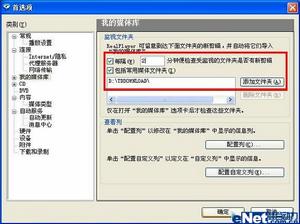 realplayer11
realplayer11 realplayer11
realplayer11
